So sichern Sie das iPhone Ihres Kindes
Veröffentlicht: 2022-01-29Mit einem Smartphone kann man so gut wie alles machen, daher hat Apple eine Reihe von Sicherheitsfunktionen in das iPhone und iOS eingebaut, um seine Benutzer und ihre Daten bei der Interaktion mit der digitalen Welt so sicher wie möglich zu halten.
Wenn Sie sich Sorgen um die Sicherheit und Privatsphäre Ihrer Kinder machen, finden Sie hier einige Sicherheitsfunktionen und -konfigurationen, die Sie berücksichtigen sollten, wenn Sie ihnen ein iPhone anvertrauen.
Passwörter festlegen
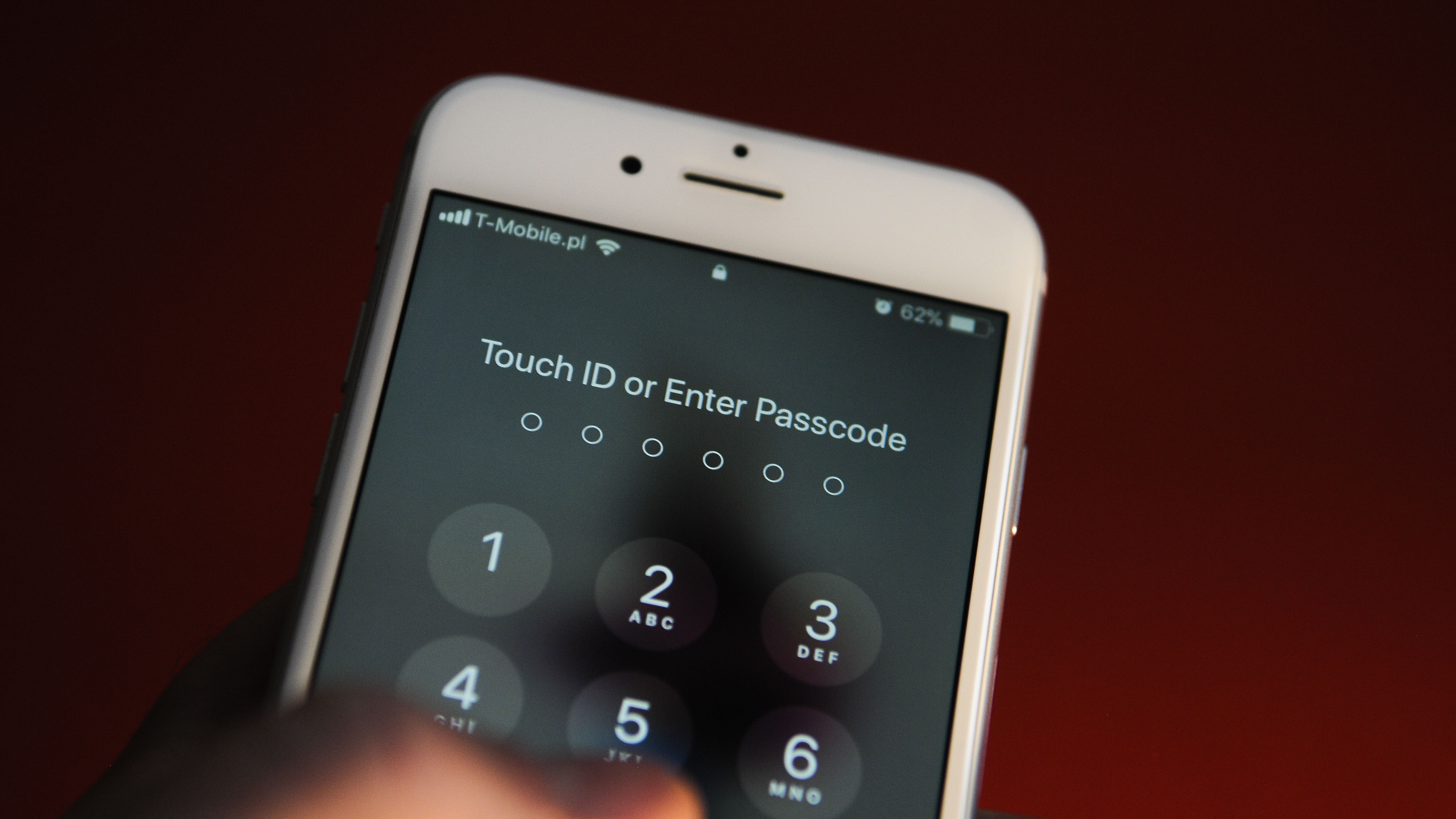
Sichern Sie die Apple-ID Ihres Kindes
Die erste Verteidigungslinie, wenn es um die Gerätesicherheit geht, ist der Passcode. Wenn Sie Ihrem volljährigen Kind ein iPhone geben, muss es eine Apple-ID erstellen, die es mit Apples Diensten verbindet, und einen Passcode, um auf das iPhone zugreifen zu können.
Erstellen Sie ein starkes Apple-ID-Passwort mit einer Kombination aus Buchstaben (Groß- und Kleinbuchstaben), Zahlen und Sonderzeichen. Je komplexer Ihre Passwörter sind, desto schwieriger sind sie für Hacker zu knacken. Das könnte es Ihnen auch schwerer machen, sich an sie zu erinnern, aber wir haben ein paar Tipps, wie Sie sich an schwierige Passwörter erinnern können.
Ein zusätzlicher Sicherheitsschritt besteht darin, die Zwei-Faktor-Authentifizierung für die Apple-ID Ihres Kindes zu aktivieren, für die zusätzliche Anmeldeinformationen erforderlich sind, wenn Sie von einem vertrauenswürdigen Gerät oder über das Internet auf das Konto zugreifen. Dadurch wird sichergestellt, dass das Konto geschützt ist, auch wenn jemand anderes das Kontokennwort hat.
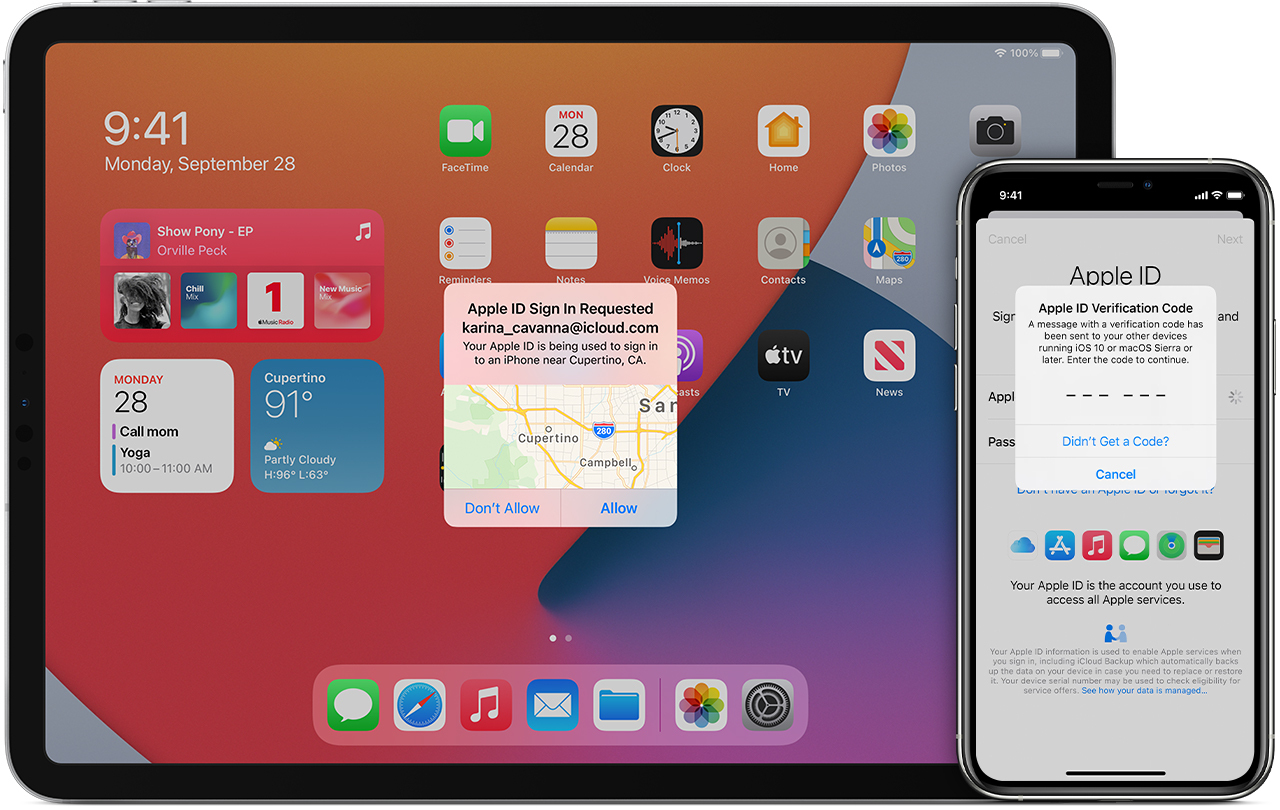
Schalten Sie es über Einstellungen > [oben auf Konto tippen] > Passwort & Sicherheit > Zwei-Faktor-Authentifizierung ein . Wenn sich Ihr Kind dann zum ersten Mal auf einem neuen Gerät oder mit einem neuen Passwort bei seinem Konto anmeldet, gibt es das Passwort und einen sechsstelligen Code ein, der auf einem vertrauenswürdigen Gerät angezeigt oder an eine Telefonnummer gesendet wird. Beachten Sie, dass Sie die Zwei-Faktor-Authentifizierung nach der Aktivierung nur innerhalb von zwei Wochen nach der Aktivierung deaktivieren können. Danach bleibt der Zwei-Faktor bestehen.
Sie können Ihre Nummer als zusätzliche vertrauenswürdige Telefonnummer als Backup hinzufügen, weil, nun ja ... Kinder. Öffnen Sie Einstellungen > [oben auf Konto tippen] > Passwort & Sicherheit . Tippen Sie unter Vertrauenswürdige Telefonnummer auf Bearbeiten > Vertrauenswürdige Telefonnummer hinzufügen .
Sichern Sie das iPhone selbst
Der nächste Schritt besteht darin, einen Passcode zu erstellen, um auf das iPhone Ihres Kindes zuzugreifen. Ein sechsstelliger Passcode wird standardmäßig von Apple vorgeschlagen, aber Sie können einen längeren, komplexeren oder (ich wage es zu sagen) kürzeren Passcode festlegen. Arbeiten Sie mit Ihrem Kind zusammen, um einen Passcode auszuwählen, der sicher, aber nicht einschüchternd ist. Navigieren Sie zu Einstellungen > Touch/Face ID und Passcode > [Passcode eingeben] , wo Sie einen Passcode einrichten, einen bestehenden ändern oder den Passcode deaktivieren können (nicht empfohlen).
Zusätzlich zu einem Passcode bieten neuere iPhones die Option, entweder Touch ID (Fingerabdruck) oder Face ID (Gesichtsscan) hinzuzufügen, die für den Benutzer persönlich ist, wodurch das Gerät sicherer und schneller zugänglich wird als in bestimmten Fällen einen Passcode einzugeben ( danke, Pandemie).
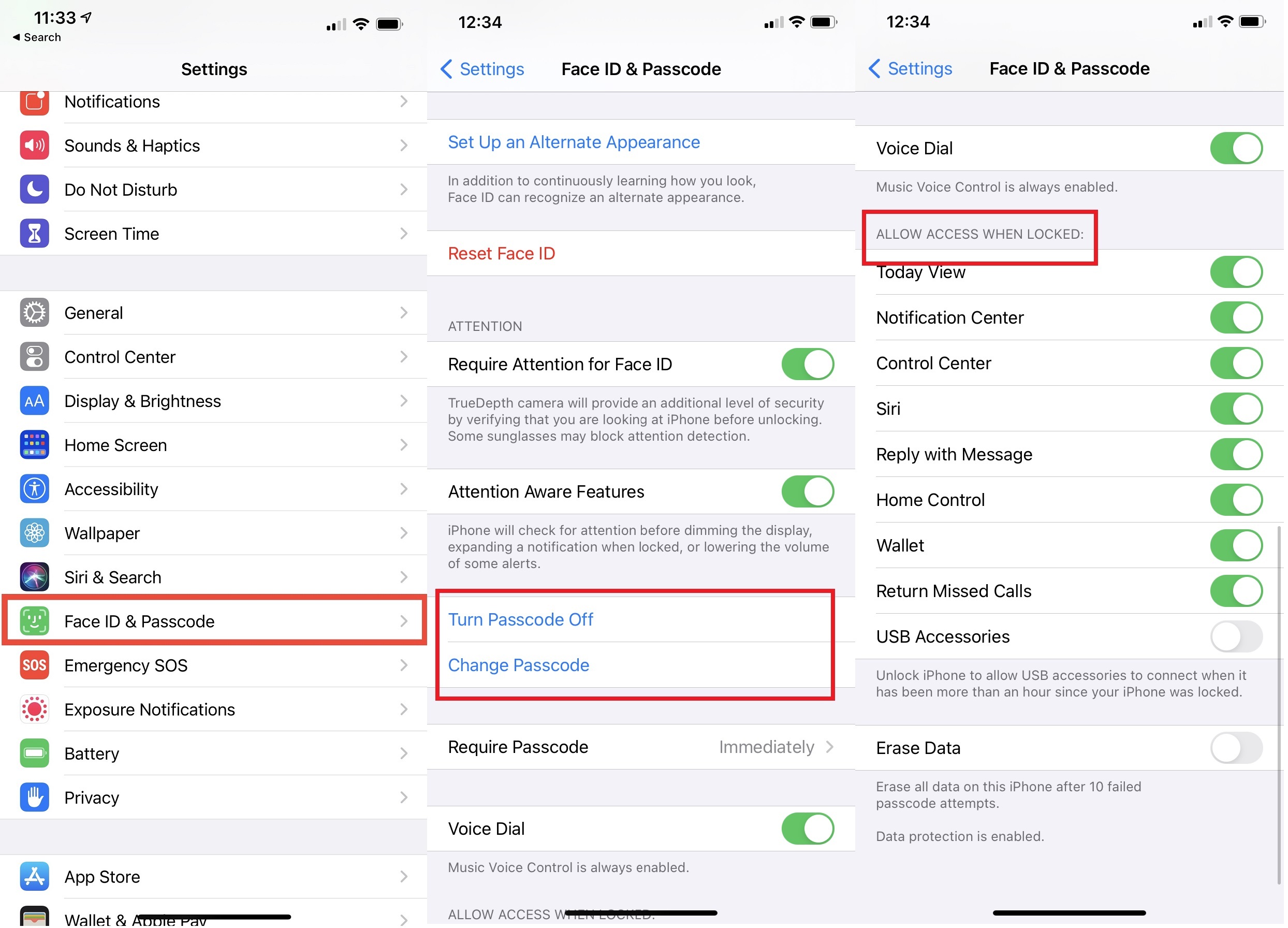
Wenn ein Passcode und Touch/Face ID aktiviert sind, ist das iPhone Ihres Kindes ohne die richtigen Anmeldeinformationen nicht zugänglich, aber auf einige Daten kann zugegriffen werden, während das Telefon gesperrt ist, wie Siri, Notification Center, Wallet und Nachrichtenantworten, die vertrauliche Informationen enthalten können. Um diese Funktionen anzuzeigen/auszublenden, gehen Sie zu Einstellungen > Touch/Face ID und Passcode > [Passcode eingeben] . Aktivieren/deaktivieren Sie unter Zugriff erlauben , wenn gesperrt die Funktionen, auf die Sie gerne zugreifen oder die Sie sehen können, wenn das iPhone gesperrt ist.
Nachdem die Apple-ID / das Passwort und der iPhone-Passcode festgelegt sind, behalten Sie diese Anmeldeinformationen im Auge, da es sinnlos ist, dies alles für Ihr Kind einzurichten, nur damit es die Anmeldeinformationen vergisst. Ein solider Passwort-Manager kann die Arbeit erledigen.
Bildschirmzeitbeschränkungen
Als es in iOS 13 eingeführt wurde, bot Screen Time eine Möglichkeit, zu verfolgen, wie viel Zeit Sie auf Ihrem Telefon verbringen. Sie können damit Zeitlimits für Kategorien von Apps festlegen (z. B. 2 Stunden pro Tag für Social-Media-Apps), obwohl die Benachrichtigungen über die abgelaufene Zeit einfach weggewischt und ignoriert werden können.

Apple hat seitdem seine Screen Time-Sicherheitsmaßnahmen verstärkt. Eltern können steuern, mit wem ihre Kinder kommunizieren und auf welche Apps sie Zugriff haben, sowie die allgemeine Art von Inhalten verwalten, die auf ihren Geräten angezeigt werden.
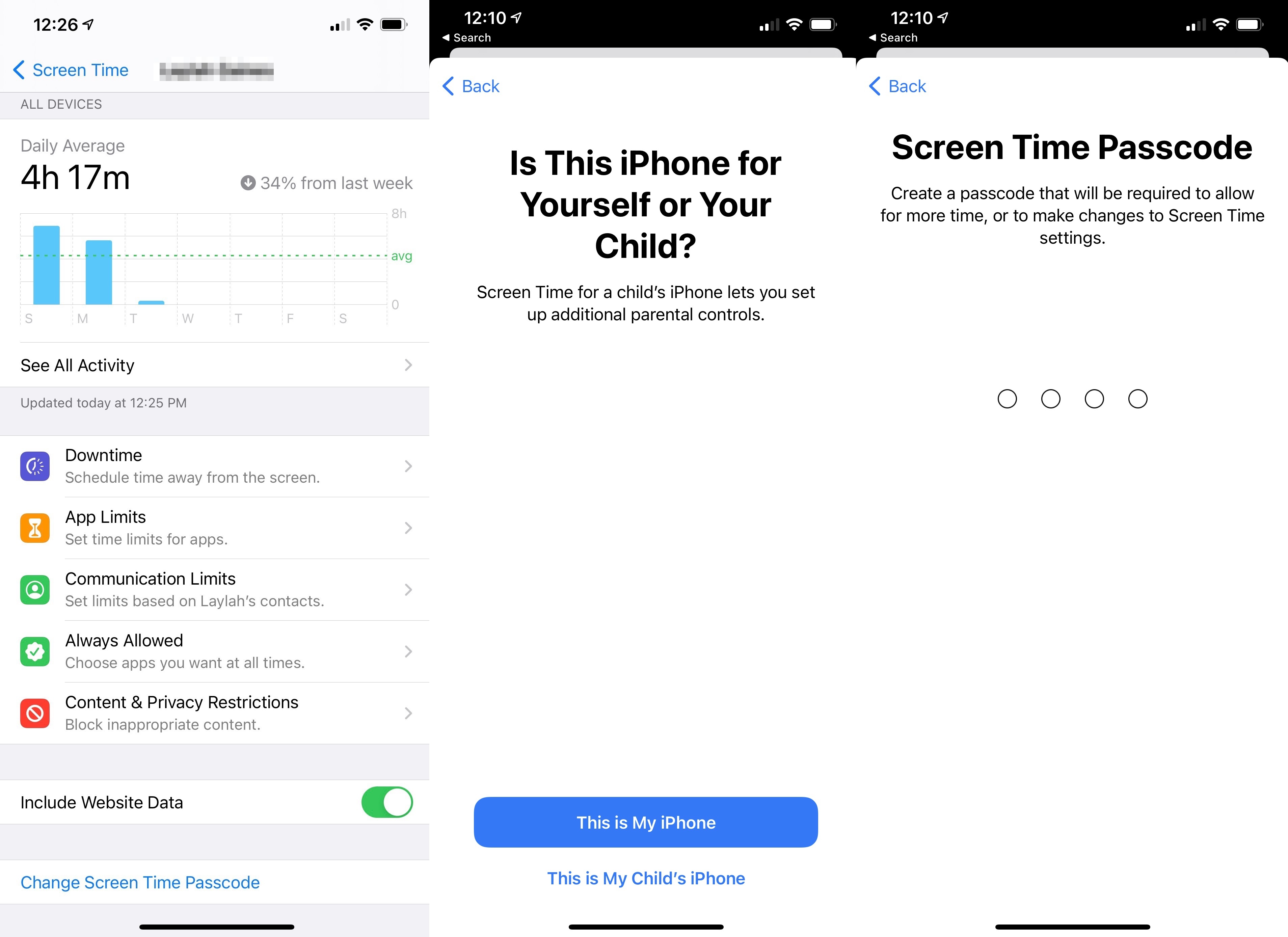
Öffnen Sie Einstellungen > Bildschirmzeit . Hier können Sie App-Limits, Kommunikationslimits sowie Inhalts- und Datenschutzbeschränkungen einrichten. Tippen Sie auf Bildschirmzeit-Passcode verwenden, um einen Code anzufordern, um Zeitbegrenzungswarnungen wegzuwischen , damit Ihr Kind Ihre digitale Autorität nicht an sich reißen kann.
Wenn Sie Apple Family Sharing aktiviert haben, können Sie die Bildschirmzeit für Ihr Kind von Ihrem eigenen Gerät aus einrichten. Mit der Familienfreigabe können „Organisatoren“ auch App- und In-App-Käufe/Abonnements mit Familienmitgliedern teilen und bestimmten Familienmitgliedern die Erlaubnis erteilen, bevor sie Apps herunterladen oder In-App-Käufe tätigen können.
Standortdienste
Das Einrichten der Familienfreigabe erleichtert es auch einem Organisator oder einem Elternteil/Erziehungsberechtigten, den Aufenthaltsort seines Kindes nachzuverfolgen, nachdem die Standortfreigabe in der Funktion „Wo ist?“ aktiviert wurde, dem Geräteortungsdienst von Apple. Öffnen Sie Einstellungen > [tippen Sie oben auf das Konto] > Meinen finden > Meinen Standort teilen und schalten Sie es ein.
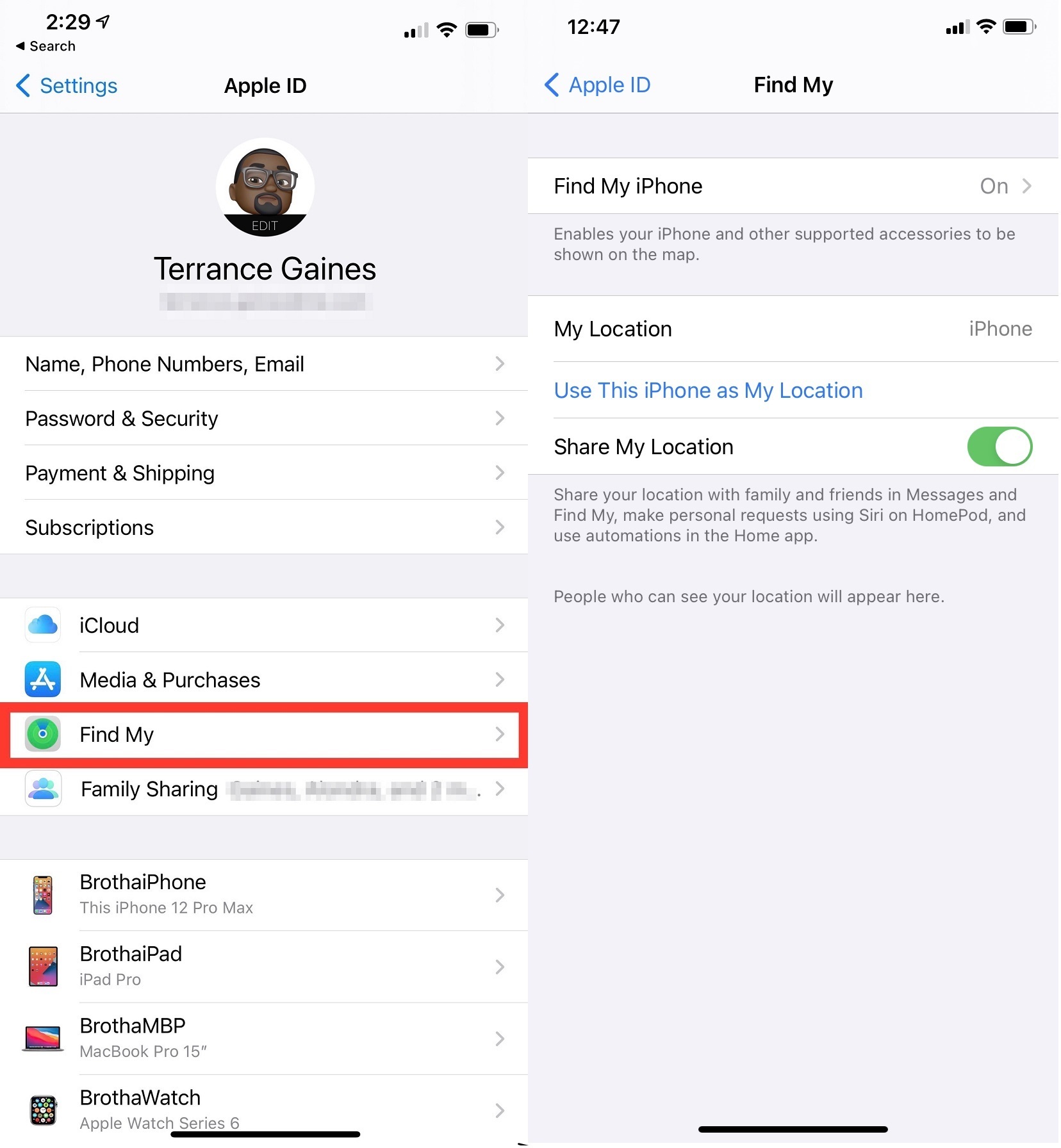
Nach der Aktivierung kann ein Familienfreigabe-Organisator oder ein Elternteil/Erziehungsberechtigter den Standort der Geräte aller Familienmitglieder über die App „Wo ist?“ sehen, ohne dass Ihr Kind seinen Standort einzeln jedem Familienmitglied mitteilt.
Nachdem Sie nun festgelegt haben, wer den Gerätestandort Ihres Kindes verfolgen kann, ist es an der Zeit zu entscheiden, welche Apps und Dienste den Gerätestandort nicht verfolgen sollen. Leider können Sie die Bildschirmzeit oder die Familienfreigabe nicht verwenden, um dies anzupassen oder zu verwalten. Sie müssen bestimmte Standorteinstellungen auf dem Gerät Ihres Kindes manuell durchkämmen.
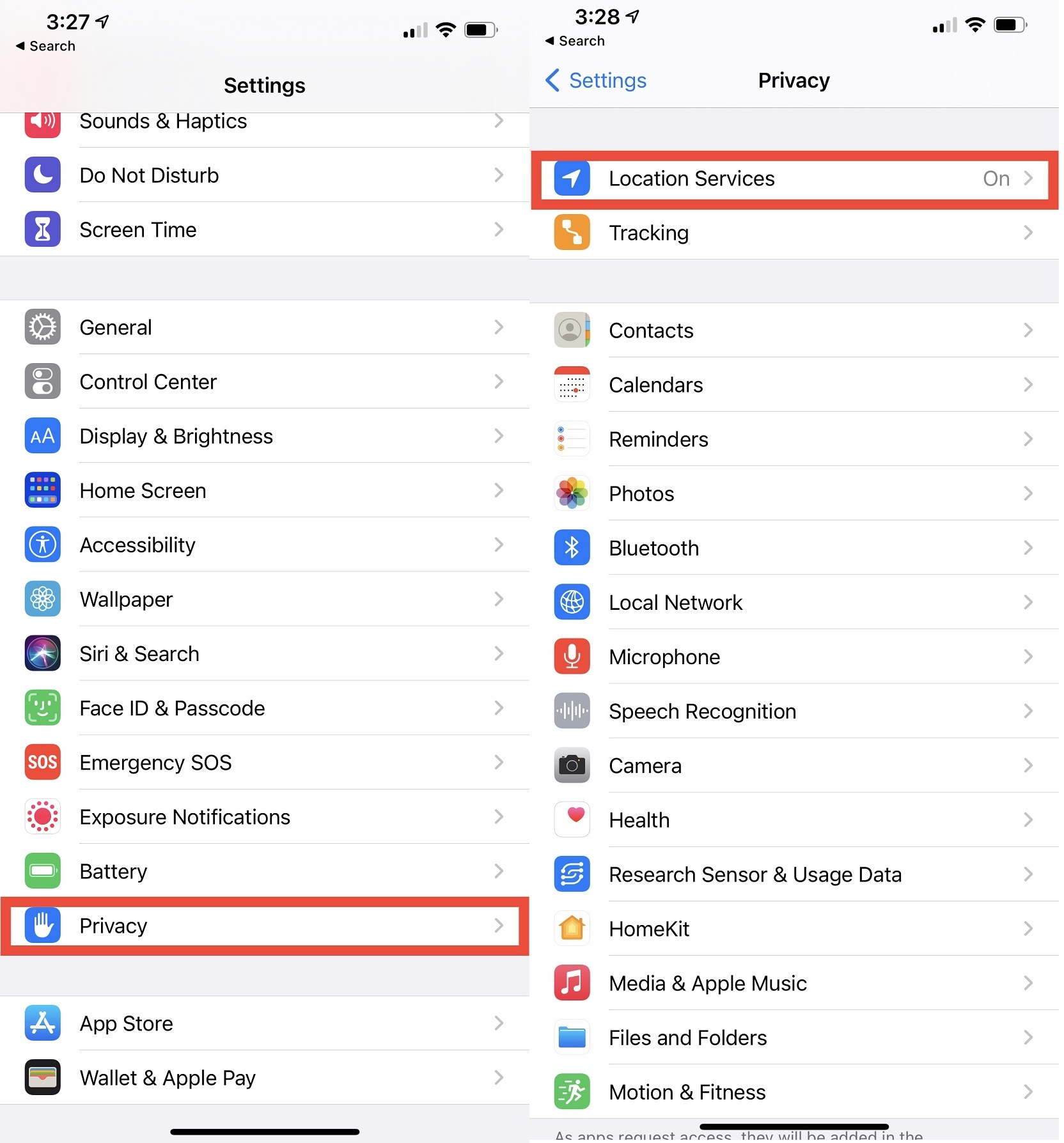
Beginnen Sie bei den Ortungsdiensten, wo Sie entscheiden können, ob Apps von Apple oder Drittanbietern den Standortverlauf Ihres Kindes verfolgen sollen, um standortrelevante Informationen bereitzustellen. Laut diesen Diensten bietet der Standortverlauf ein „besseres Gesamterlebnis“, aber Sie möchten ihn möglicherweise auch zu Beginn blockieren und dann langsam Dienste basierend auf Ihrem Komfortniveau zulassen.
Öffnen Sie Einstellungen > Datenschutz > Ortungsdienste . Deaktivieren Sie die Ortungsdienste vollständig oder erlauben oder verweigern Sie ausgewählten Apps den Zugriff auf den Gerätestandort Ihres Kindes. Hinweis: Wenn Sie die Ortungsdienste deaktivieren, werden die in der Familienfreigabe und „Wo ist?“ eingerichteten personalisierten Ortungseinstellungen vorübergehend wiederhergestellt, wenn das Telefon Ihres Kindes in den Modus „Verloren“ versetzt wird, weil, nun ja … Kinder.
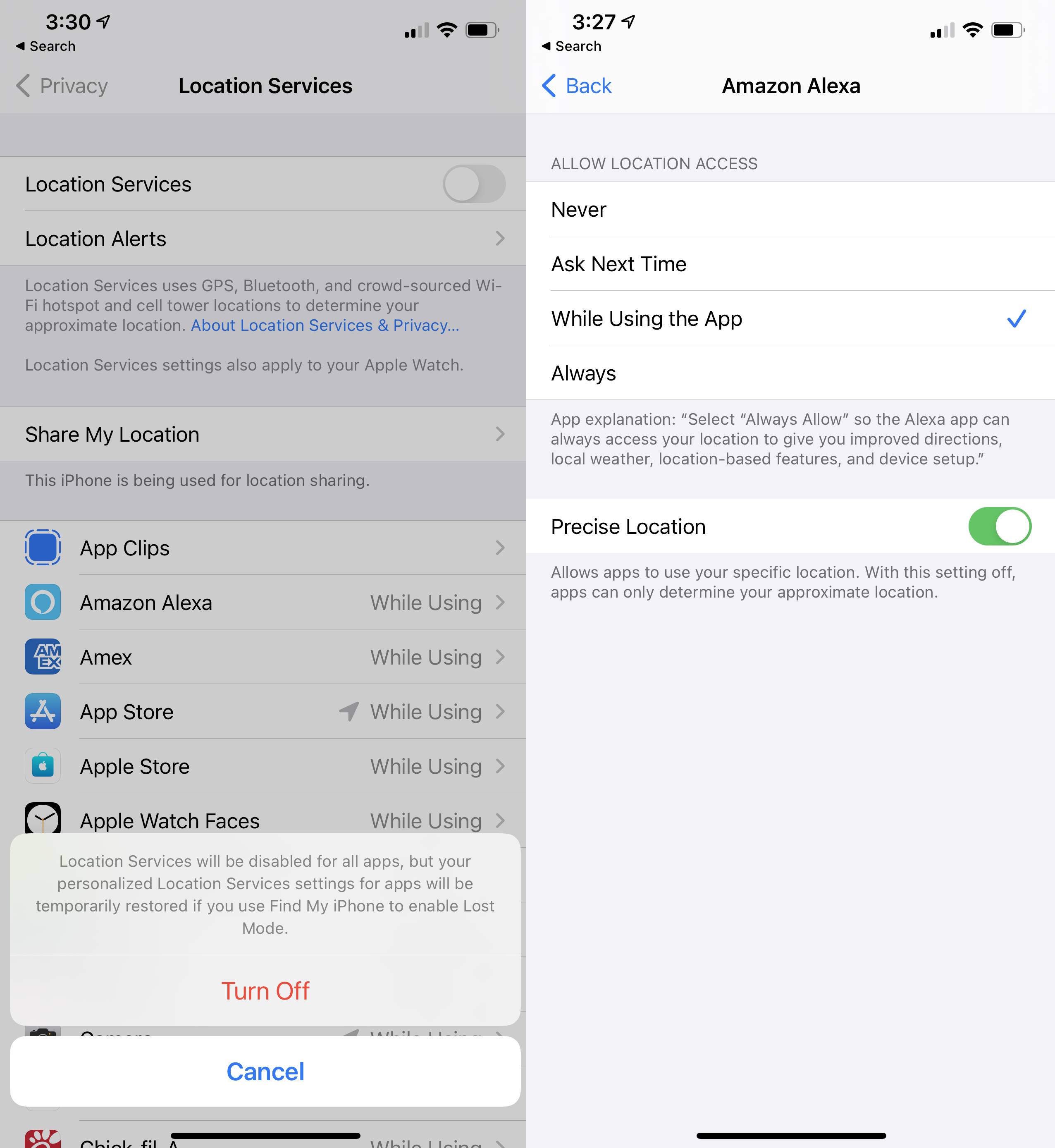
Wenn Sie die Ortungsdienste aktivieren, können Sie die Ortungseinstellungen für jede auf dem Gerät Ihres Kindes installierte App anpassen. Wenn Sie innerhalb der Ortungsdienste auf eine einzelne App tippen, können Sie auswählen, wann eine App den Gerätestandort kennen kann (Nie, Beim nächsten Mal fragen, Während der Verwendung der App, Immer) sowie die genaue Standortverfolgung aktivieren / deaktivieren. Wenn Ihr Kind beispielsweise alt genug ist, um Mitfahrgelegenheiten zu nutzen, möchten Sie vielleicht den genauen Standort für Lyft und Uber aktivieren, der einen ungefähren Standort bereitstellt, damit Ihr Kind die App richtig nutzen kann.
Browsereinstellungen
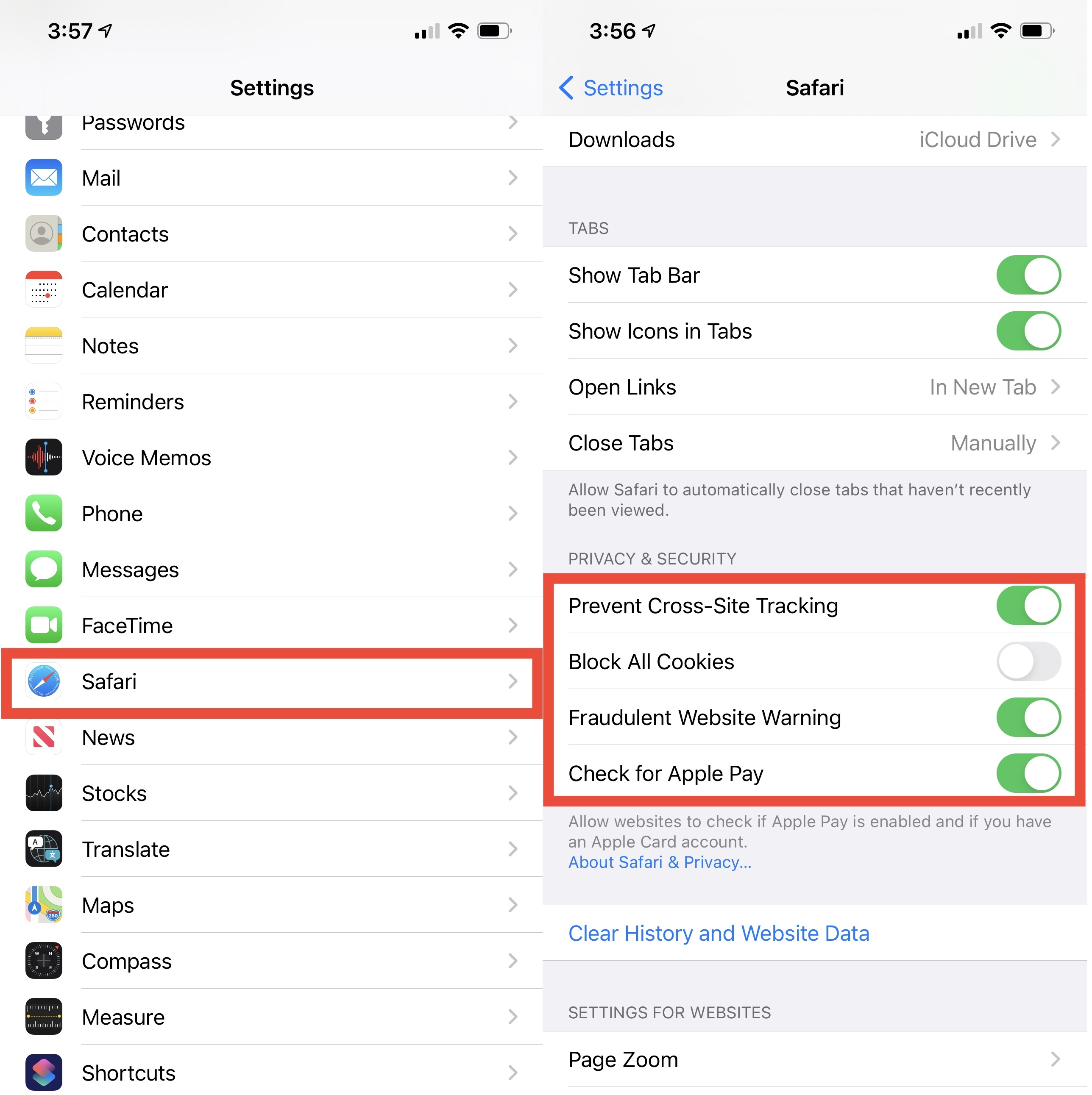
Der letzte Ort, den Sie sichern sollten, ist der Browser, wo Kinder auch viel Zeit verbringen werden. Es gibt Inhaltseinstellungen, die Sie möglicherweise bereits mit dem Screen Time-Dienst angepasst haben, aber Sie können tiefer graben, indem Sie in die Datenschutz- und Sicherheitseinstellungen von Safari gehen.
Öffnen Sie Einstellungen > Safari und unter Datenschutz und Sicherheit können Sie Einstellungen anpassen, z. B. Ihr Kind benachrichtigen, wenn eine Website, die es zu besuchen versucht, des Phishings verdächtigt wird (unter Verwendung gefälschter Websites oder Tools, um Benutzer dazu zu bringen, persönliche Informationen preiszugeben, weil, naja … (Sie den Rest kennen).
